Bueiros de Grota são dispositivos de drenagem muito utilizados em obras lineares, como rodovias e ferrovias. O objetivo do dispositivo é permitir o fluxo de água de um lado para o outro, quando o traçado intercepta uma linha de talvegue. Talvegue, por sua vez, pode ser entendido como a linha sinuosa que se forma no fundo dos vales, por onde a água de um corpo hídrico e da chuva escoam.
Neste artigo, você vai aprender como um projeto de bueiro de grota pode ser elaborado com o fluxo de trabalho apresentado abaixo, a partir do uso das soluções Autodesk: InfraWorks, Civil 3D e Navisworks.

1. Concepção no InfraWorks
O software InfraWorks permite o processamento de Modelos Digitais de Elevação (MDE) para análises de bacias de contribuição. Na ribbon Analyze, em Drainage, clique na opção Watershed. Seleciona-se um ponto de análise, como uma posição preliminar do bueiro, e as configurações do tamanho da malha a ser considerada no processamento.
Um tutorial completo está disponível no site da Autodesk.
Após o processamento, o software apresenta a bacia de contribuição e a linha de talvegue para o ponto de análise, como ilustrado na figura a seguir em um traçado rodoviário:

Uma vez definido o ponto de análise e o processamento realizado, o formato de exportação IMX ou o próprio arquivo nativo do InfraWorks em formato SQLITE podem ser importados no Civil 3D.
2. Detalhamento no Civil 3D
A partir da importação do arquivo de concepção com os comandos da ribbon InfraWorks do Civil 3D, podem ser criados elementos do tipo catchments ou bacias de contribuição. O traçado preliminar das bacias pode ser aprimorado pelo usuário e comparado com resultados de outros softwares.
Na ToolSpace, em Prospector, em Catchments, com o botão direito do mouse, é possível criar um grupo. No grupo, com o botão direito do mouse pela opção Create Catchment from Object, seleciona-se o elemento de polyline 3D importado do Infraworks que representa a bacia de contribuição. Uma linha de talvegue ou flow path pode ser adicionada de forma análoga, após a criação da catchment.
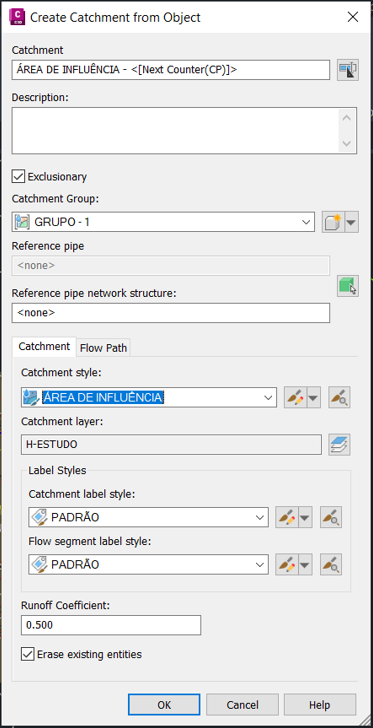
Pela janela de criação pode-se selecionar o estilo de representação e o estilo das etiquetas (labels) dos elementos. Um coeficiente de escoamento (runoff coefficient) também pode ser atribuído. O coeficiente é empregado no Método Racional para a determinação de vazões de projeto para pequenas bacias de até 4 km², dado pela equação:
Q = 0,0028*C*i*A
onde:
Q é a vazão de projeto, em m³/s.
C é o coeficiente de escoamento.
i é a intensidade da precipitação, em mm/h.
A é a área da bacia de contribuição, em ha.
Elementos do InfraWorks, como superfícies de terreno e componentes de estradas, são reconhecidos como elementos nativos do Civil 3D. O elemento utilizado no Civil 3D para representar o bueiro de grota é a rede de tubulações ou pipe network.
Para criar o bueiro, na ribbon Home, na aba Create Design, selecione a opção Pipe Network Creation Tools em Pipe Network. A partir de um catálogo de estruturas e de tubulações, o bueiro pode ser criado. O Country Kit Brasil apresenta um catálogo genérico de drenagem e o usuário pode personalizar usando a ferramenta Part Builder.
Da mesma forma como as bacias de contribuição, estilos de visualização e de etiquetas (labels) podem ser atribuídos para o bueiro: para as bocas do bueiro e para a tubulação. A superfície do terreno natural e um alinhamento que representa o eixo do bueiro também são opções na criação do elemento.
O bueiro como pipe network pode ser associado à bacia de contribuição criada. Para o dimensionamento, na ribbon Analyse, na aba Design, no menu adicional acessado pela seta ao lado do nome da aba, selecione a opção Launch Express.
Uma nova janela abre com o Hydraflow Express Extension, um módulo de dimensionamento de drenagem do Civil 3D. Na aba Hydrology é possível definir um hidrograma unitário para a determinação da vazão de projeto.
A figura a seguir apresenta a interface do usuário, onde na tabela à esquerda são inseridos os parâmetros de entrada e de cálculo. À direita, tem-se o hidrograma unitário e abaixo os resultados em forma de tabela.

O hidrograma pode ser elaborado com base no método Racional, Racional Modificado ou SCS. Como entrada, o programa solicita informações da bacia de contribuição e da chuva de projeto. Os estudos hidrológicos com curvas Intensidade-Duração-Frequência (IDF) auxiliam no preenchimento das informações.
A partir da definição da vazão de projeto, o tamanho e o número de linhas do bueiro podem ser determinados na aba Culvert do Hydraflow Express Extension. A figura a seguir apresenta a interface do usuário, similar à interface do hidrograma.

No dimensionamento do bueiro, os seguintes parâmetros de entrada são solicitados para a tubulação (pipe):
Inv Elev Dn (m): cota da geratriz de jusante;
Length: comprimento do bueiro;
Slope (%): opcional, declividade do bueiro;
Inv Elev Up (m): opcional, cota da geratriz de montante;
Rise (mm): opcional, altura do bueiro;
Shape: formato do bueiro. Os formatos mais adotados no Brasil são do tipo circular ou celular.
Span (mm): opcional, largura do bueiro.
No. Barrels: número de linhas do bueiro;
n-value: coeficiente de Manning;
Culvert Type: tipo de bueiro a jusante;
Culvert Entrance: tipo de boca a jusante.
Os parâmetros entrada para o aterro (embankment) são:
Top Elev (m): cota do topo do aterro;
Top Width (m): largura do topo do aterro;
Crest Len (m): comprimento da crista do aterro.
Para o cálculo, solicita-se os dados de vazão. Caso o hidrograma unitário esteja definido, o programa adota os respectivos valores mínimos e máximos de vazão.
Q min (cm/s): valor mínimo de vazão;
Q max (cm/s): valor máximo de vazão;
Q incr (cm/s): valor incremental de vazão a ser utilizado nos cálculos;
Tailwater (m): nível de água a jusante. Esse nível não pode ser inferior a profundidade crítica. Quando isso ocorre, o programa ajusta automaticamente o valor para a profundidade crítica.
Para iniciar o processamento basta clicar no botão Run. O Hydraflow Express Extension apresenta um diagrama em que se é possível avaliar os parâmetros adotados. Nesse caso, nota-se que o bueiro não apresentou extravasão.

Para mais detalhes sobre o Hydraflow Express Extension, acesse o Manual do Usuário fornecido pela Autodesk.
Com o dimensionamento realizado, os ajustes de geometria podem ser realizados no bueiro. O Civil 3D possibilita a elaboração da documentação de projeto, incluindo perfis, vistas em planta e tabelas de quantitativos.
3. Coordenação no Navisworks
Em um projeto multidisciplinar de infraestrutura, muitos modelos são elaborados nas disciplinas. Para possibilitar a coordenação entre os modelos, a próxima etapa do fluxo de trabalho é a importação no Navisworks.
O software Navisworks, na ribbon Home, na aba Project, em Append permite importar arquivos em formato DWG do Civil 3D. O arquivo com o bueiro projetado pode ser inserido, os elementos de redes de tubulações serão reconhecidos. Ao trabalhar com mais de um modelo é importante atentar para o sistema de coordenadas utilizado.
Com o modelo no Navisworks, diversas propriedades do elemento estão disponíveis para consulta na aba Civil 3D. A figura a seguir apresenta um bueiro de grota e as respectivas propriedades das tubulações.

Por meio da ferramenta de quantificação, o Navisworks possibilita a associação dos quantitativos do elemento com tabelas de custo, como o Sistema de Custos Referenciais de Obras (SICRO).
Na ribbon Home, em Tools, selecione a ferramenta Quantification. Em Project Setup é possível selecionar um catálogo para organizar a extração de quantitativos. Nesse caso, existe a opção de personalização pelo usuário para criação de templates de tabelas.
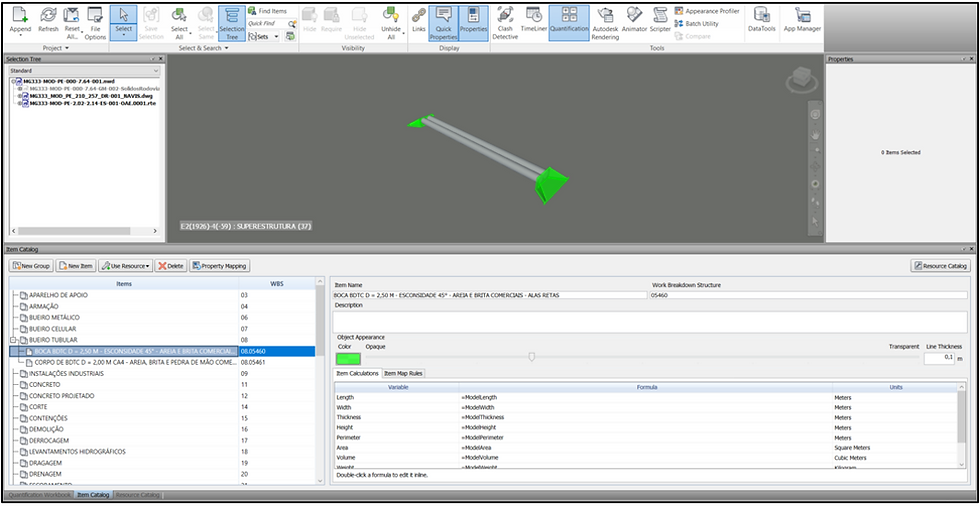
Conhecia esse fluxo de trabalho para projetos de drenagem? Fique de olho no olho da BuildLab para mais artigos com fluxos de trabalho BIM!
Quer dominar o BIM para Infraestrutura e levar sua carreira para o próximo nível nessa era de transformação digital? Então conheça a Buildlab Academy, sua plataforma de ensino adaptativo para Arquitetos e Engenheiros, que conta com os mais de 26 anos de experiência da FF Solutions por trás da plataforma.
Certificado com selo oficial Autodesk
Acesso de um ano às aulas do treinamento
Acesso à comunidade BuildLab
Arquivos de apoio
Suporte técnico com nossos especialistas
A FF Solutions é uma parceira Platinum Autodesk. Você aprenderá com profissionais com experiência prática e ainda receberá certificado oficial Autodesk ao concluir o curso!
Decidiu investir na carreira? Clique aqui para saber mais e conhecer nossos cursos com certificado oficial Autodesk.
Sobre o autor:
Matheus Lima é Engenheiro Civil pela Universidade de Brasília (UnB). Experiência em Projetos de Infraestrutura com uso do Building Information Modeling (BIM) e Geographic Information Systems (GIS). Atualmente aluno do Master BIM para Infraestruturas, Engenharia Civil e GIS da Zigurat Global Institute. Fundador da página no Instagram @bim_infra. Professor de cursos livres de Projetos de Estradas com os softwares Autodesk Civil 3D e Infraworks.
Referências:
Jabôr, Marcos Augusto. (2019). DRENAGEM DE RODOVIAS: ESTUDOS HIDROLÓGICOS E PROJETO DE DRENAGEM.
.png)

Comentarios